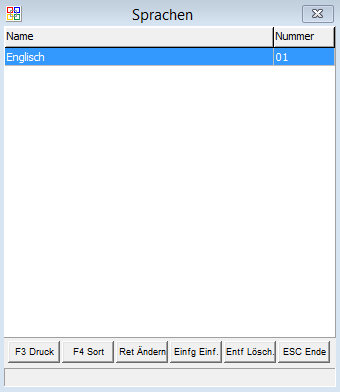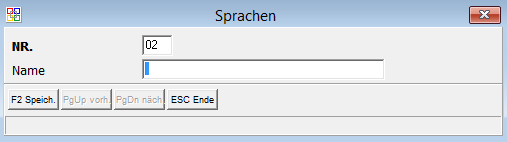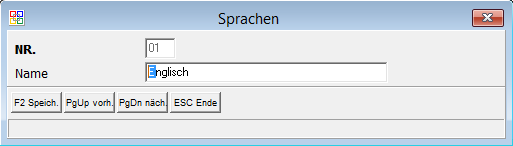OBS/Stammdaten/Weitere Stammdaten/Sprachen: Unterschied zwischen den Versionen
Zur Navigation springen
Zur Suche springen
Alexis (Diskussion | Beiträge) Keine Bearbeitungszusammenfassung |
Alexis (Diskussion | Beiträge) Keine Bearbeitungszusammenfassung |
||
| Zeile 6: | Zeile 6: | ||
[[Datei:Sprachen.PNG]]<br /> | [[Datei:Sprachen.PNG]]<br /> | ||
In dieser Liste sehen Sie alle Sprachen mit Name und Nummer. Mit {{Einfg}} können Sie neue | In dieser Liste sehen Sie alle Sprachen mit Name und Nummer. Mit {{Einfg}} können Sie neue Sprachen anlegen. In der sich öffnenden Eingabemaske wird automatisch von OBS eine fortlaufende Nummer gesetzt. Geben Sie nun einen Namen für Ihr Sprache ein. Sichern Ihre Daten mit {{F2}}. <br /> | ||
[[Datei:Sprachen1.PNG]]<br /> | [[Datei:Sprachen1.PNG]]<br /> | ||
| Zeile 16: | Zeile 16: | ||
Mit den Tasten {{Page Up}} und {{Page Down}} können Sie den nächsten Datensatz oder den vorigen Datensatz aufrufen ohne die Maske schließen zu müssen. <br /> | Mit den Tasten {{Page Up}} und {{Page Down}} können Sie den nächsten Datensatz oder den vorigen Datensatz aufrufen ohne die Maske schließen zu müssen. <br /> | ||
Weitere Informationen über '''Sprachen ''' erhalten Sie [[OBS/Kostenpflichtige Module/Mehrsprachen Modul|hier]].<br /> | |||
<br /> | <br /> | ||
Version vom 15. April 2015, 12:02 Uhr
Abonnententyp
Anrede
- Artikel Formeln
- Artikelgruppen
- Artikelpflegelieferantentyp
- Aufgabenarten
- Benutzer Gruppen
- Benutzerdefinierte Felder in Tabellen
- Berufsfelder
- Besprechungsstatus
- Bestelloptimierung Lieferantendaten
- Bild-/Texttypen
- Bildverwaltung
- Branche
- Cashback Typen
- Cloud Storage
- Cloud Connect
- Datenbankdefinitionen
- DMS Dokumenten Arten
- E-Mail Signaturen
- E-Mail-Gruppen
- E-Mail Konten
- EAN-Verwaltung
- Edifakttypen
- Eigenschaften
- Erfolgsstatus
- Etiketten Verwaltung
- EVA
- Fahrzeug-Pauschalen
- Fahrzeugarten
- FAX Konfiguration
- Filterdefintionen
- Firmen-Drucke
- Gerätearten
- Gerätezubehörarten
- Gewerk
- Hersteller und Marken
- Informations-Typen
- Informationsvorlagen
- ISBN-Verwaltung
- Kalkulationsgruppen
- Kameras
- KanBan
- Kasse-Tastatur
- Kassenbuchungstext
- Ladesäulen
- Lagereinrichtung
- Landkreis
- Leasing Definitionen
- Leistungsgruppen
- Leistungsverzeichnis
- Lieferanten-ILN
- Lieferantenbwertung-Produktgruppen
- Lieferantenbwertungsbezeichnung
- LKW
- Lohnarten
- Länderkennung
- Meeting Art
- Mandanten
- Maschine
- Mehrwertsteuer
- Mengeneinheiten
- Mitarbeiter
F10 Weit.
- PC Verwaltung
- Personen Dokumente Definitionen/Makrohilfe
- Personengruppen
- Positionskennzeichen
- Projekttypen
- Produktionslinien
- Prüfnormale
- Rabattart
- Rabattgutscheine
- Rechnungskreis
- Reederei
- REST-Server
- Retourengründe
- RFID
- Sachbearbeiter
- Seriennummern
- Spediteure
- Speditionsgebührentabelle
- Sprachen
- Sprach Konstanten
- Stunden-Art
- Support OBS-Module
- Termin Betreff
- Terminarten
- Terminvorschlag Gruppen
- Ursprungsländer
- Varianten
- VDE Hardware
- Verbuchen Vorgangs-Freigabe
- Verpackungen
- Versand
- Versandkosten typen
- Versionsverwaltung Dateien
- Vertragsgruppen
- Vertragskalkulationen
- Vertreter
- Vorgangszustand
- Vorlagen Definitionen
- Waagen
- Wiederkehrende Aufgabentypen
- Währungskurse
- Zahlungsbedingungen
- Zusatzkosten
Weitere Stammdaten:Sprachen
In dieser Liste sehen Sie alle Sprachen mit Name und Nummer. Mit Einfg können Sie neue Sprachen anlegen. In der sich öffnenden Eingabemaske wird automatisch von OBS eine fortlaufende Nummer gesetzt. Geben Sie nun einen Namen für Ihr Sprache ein. Sichern Ihre Daten mit F2.
Mit ↩ Enter können Sie Ihre Daten jederzeit ändern, die Nummer kann allerdings nicht mehr verändert werden.
Mit den Tasten Bild ↑ und Bild ↓ können Sie den nächsten Datensatz oder den vorigen Datensatz aufrufen ohne die Maske schließen zu müssen.
Weitere Informationen über Sprachen erhalten Sie hier.